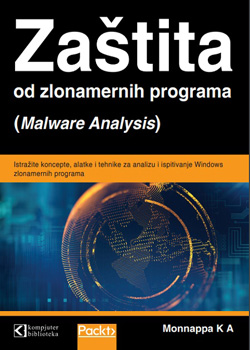

U ovom članku donosimo vam 10 saveta za reinstaliranje operativnog sistema koje je dao bloger po imenu Ashish Mohta. On bloguje na TechnoSpot.net gde piše o tehnologiji, savetima i programima.
Reinstaliranje operativnog sistema je noćna mora svakog korisnika, jer ako ste samo malo nepažljivi, vrlo lako možete da izgubite važne podatke, a ako ste još zaboravili i da kreirate njihove rezervne kopije, onda je katastrofa potpuna. Skoro nema korisnika koji barem jednom nije izgubio podatke tokom reinstaliranja operativnog sistema.
U ovom Uradi Sam članku mi vam prenosivmo savete gore pomenutog blogera koji će vam pokazati koji su to preventivni koraci pre i posle reinstaliranja operativnog sistema koji će vam omogućiti da sve prođe glatko i bez problema!
1. Kreirajte rezervne kopije fajlova
Ako imate običaj da snimate sve vaše fajlove u My Documents, ovo je vaš prvi korak. Proverite sadržaj svih poddirektorijuma, kao što su My Pictures, My Music i kopirajte sve bitne sadržaje koje nađete. Ovaj korak je neophodan zato što će tokom reisntaliranja biti izbrisani svi podaci koji se nalaze na drajvu na koji instalirate vaš operativni sistem.
2. Snimite konfiguracione fajlove i fajlove profila
U većini programa postoji opcija za snimanje rezervnih kopija profila ili konfiguracija programa. U slučaju da imate programe koje ćete trebati da reinstalirate nakon reinstaliranja operativnog sistema, onda je ovo korak kojeg morate da se pridržavate, jer ćete u suprotnom izgubiti vaša podešavanja i moraćete ponovo da ih definišete.
3. Snimite sve vaše daunlod direktorijume i fajlove
Po standardnom podešavanju svi programi i podešavanja su tako napravljeni da snimaju fajlove negde na C particiji. Recimo da ste daunlodovali kompletnu instalaciju itunes-a koja ima oko 50 MB i snimili je u C:\download direktorijum, Ako je ne kopirate na neko drugo mesto ona će biti izbrisana tokom reinstalacije i moraćete ponovo da je daunlodujete, što je čist gubitak vremena.
4. Razmislite o veličini particije
Recimo da reinstalirate operativni sistem zato što nemate dovoljno slobodnog prostora i hoćete nakon reinstalacije da instalirate samo one programe koji su vam stvarno neophodni. Pošto već reinstalirate operativni sistem onda povećajte veličinu particije, da ne biste posle ponovo imali problema sa manjkom prostora za rad. Ako treba, potražite profesionalnu pomoć nekoga ko zna kako se to radi. Nemojte da se premišljate, jer će vam ovaj potez biti od velike pomoći na duge staze.
5. Zabeležite sve što teba da instalirate nakon reinstaliranja operativnog sistema
Pošto ste do sada kreirali rezervne kopije svih važnih podataka i spremni ste za početak reinstaliranja, obavezno odradite i ovaj korak.
Napravite listu svih programa koje ćete instalirati nakon reinstaliranja operativnog sistema. Evo liste koja može da vam pomogne.
Ova lista neka vam služi samo kao vodič, a vi dodajte ili oduzmite elemente koji vam nisu bitni.
Slede koraci koje treba da obavite nakon reinstaliranja operativnog sistema.
6. Pratite listu
Stigli smo do 5. tačke. Praćenje liste će vam omogućiti da svo vreme zadržite kontrolu i organizaciju i da uvek znate šta ste i koliko ste uradili. Takođe ovako ne može da vam se desi da zaboravite da instalirate nešto važno.
7. Vreme je da organizujete snimljene fajlove na drugačiji način
U prvom koraku mi smo kreirali rezervne kopije vaših važnih fajlova koji su se nalazili u različitim direktorijumima na C particiji! Da ne biste kod svakog reinstaliranja morali da odrađujete prvi korak, evo šta treba da uradite.
Takođe je veoma bitno da od sada snimate sve vaše fajlove u ove direktorijume a ne u My documents direktorijum na C particiji. Sada više nećete morati da kreirate rezervne kopije važnih fajlova, jer se više neće nalaziti na C particiji..
8. Rekonfigurišite profile i podešavanja programa
U ovom koraku treba da importujete sve konfiguracijske fajlove koji će vratiti standardna podešavanja programa koje koristite (kao što su Internet Explorer, Firefox, i tako dalje). Potražite komande za importovanje podešavanja i profila u ovim programima.
9. Kreirajte Restore point
Ako koristite Windows, upotrebite njegovu Restore funkciju kako biste kreirali tačku restauriranja sistema. To će vam pomoći da vratite sistem u prethodno stanje u slučaju da iz nepoznatog razloga nešto ne radi kako treba nakon instaliranja novih programa.
10. Sve proverite dvaput
Ovaj zadnji korak je samo za svaki slučaj. Još jednom proverite sve, uključujući i to da li su svi bitni fajlovi na svojim mestima. Ako je sve na svom mestu, onda možete da počnete sa radom. Listu koju ste napravili sačuvajte kako bi vam bila od pomoći kod sledećeg reinstaliranja.
Većinu ovih saveta ja pratim već duže vreme i mogu da kažem da su mi oni mnogo pomogli, jer sam uštedeo i vreme i živce. Nadam se da će i vama biti od pomoći.
Da li vi imate neki savet vezan za reinstaliranje operativnog sistema? Ako imate neki koristan savet, napišite nam u komentarima.
© Sva prava pridržana, Kompjuter biblioteka, Beograd, Obalskih radnika 4a, Telefon: +381 11 252 0 272 |
||